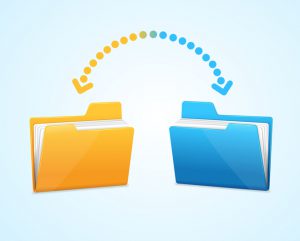SPAにおける監視スケジュールの設定
前回は、SPAのフォルダーに細かく自動振り分けする機能を紹介しました。
【前回の記事はこちら】
→SPAの自動振り分け機能 – バンブロ !電子文書管理のノウハウ集 (techvan.co.jp)
今回は、監視スケジュールの設定方法を紹介します。(バージョン10.4での情報です)
1. 概要
SPAでは、ローカルの監視フォルダーにファイルを格納すると、自動的にSPA上の適切なフォルダー構成にアーカイブする設定を行うことができます。
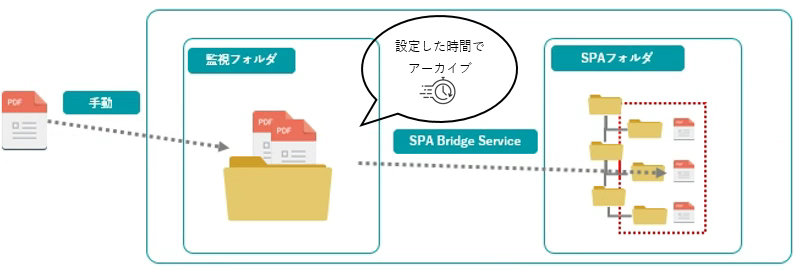
その際、監視フォルダーを監視する間隔(スケジュール)を設定することができます。今回は、その設定方法について説明していきます。
2. 監視スケジュールの設定
2-1. Loader設定を開く
監視スケジュールを設定するためには、まずSPAの画面右上にあるユーザー名から、「サーバー環境の設定」、画面左上の運用管理から「文書定義の設定」、「Loader設定」を押下します。
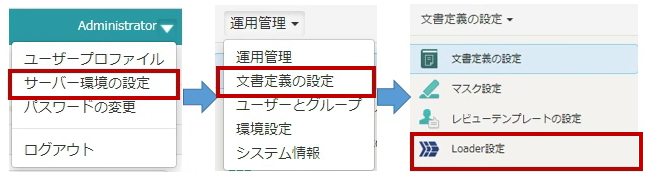
2-2. スケジュール設定
サービス及び処理定義の選択後、文書定義の設定の「スケジュール」タブから、監視スケジュールを設定します。
一定間隔で実行、指定周期で実行、指定日時に実行のいずれかにチェックを入れ(今回は一定間隔で実行)、実行間隔を設定するとその間隔でフォルダーの監視を行いアーカイブが実行されます。実行時間を「10秒」と設定してみましょう。
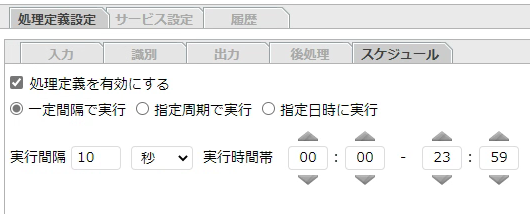
2-3. アーカイブする
監視フォルダーにファイルをドラッグ&ドロップで移動させます。
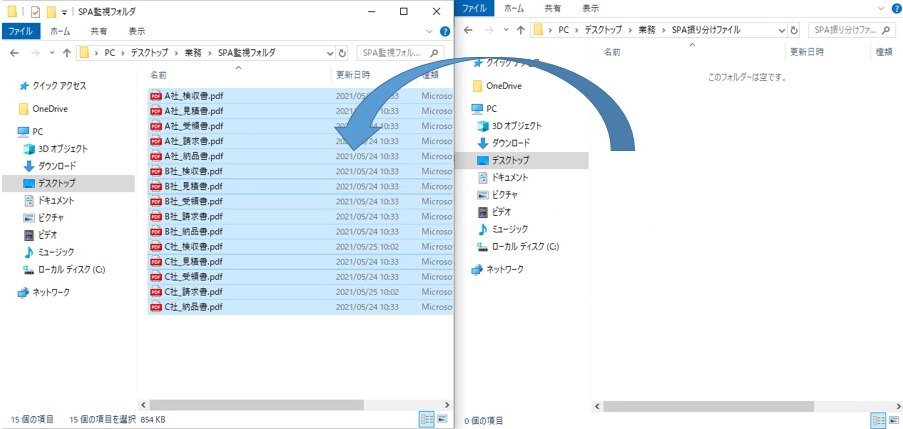
すると、設定した監視スケジュールの間隔(今回は10秒)で自動的にアーカイブされます。
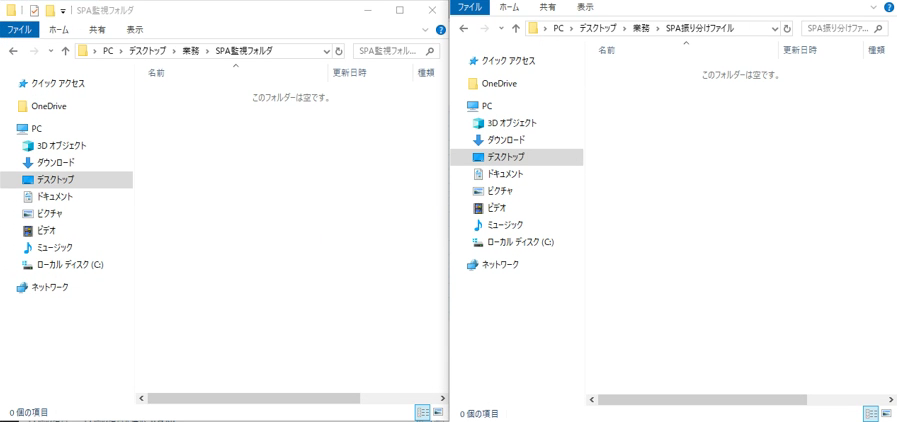
いかがだったでしょうか。
SPAは、電子文書を手間なく管理することができます。
テクバンの「SPA紹介ページ」もあわせてご覧下さい。
<免責事項>
情報の掲載には注意を払っておりますが、掲載された情報の内容の正確性については一切保証しません。また、当サイトに掲載された情報を利用・使用(閲覧、投稿、外部での再利用など全てを含む)するなどの行為に関連して生じたあらゆる損害等につきましても、理由の如何に関わらず自己責任で行う必要があります。